ApsaraVideo for VOD(VOD)控制台提供音視頻、圖片和短視頻素材上傳功能,支援大量操作,便於快速將媒體資源上傳儲存到VOD。本文提供控制台上傳媒體的操作指引。
上傳前準備
上傳副檔名
上傳副檔名需符合以下規則。
媒資類型 | 支援格式 |
視頻 | 3GP、ASF、AVI、DAT、DV、FLV、F4V、GIF、M2T、M3U8、M4V、MJ2、MJPEG、MKV、MOV、MP4、MPE、MPG、MPEG、MTS、OGG、QT、RM、RMVB、SWF、TS、VOB、WMV、WEBM 重要 控制台情境下,M3U8格式的檔案僅支援URL拉取方式上傳,不支援本地上傳方式上傳。 |
音頻 | AAC、AC3、ACM、AMR、APE、CAF、FLAC、M4A、MP3、RA、WAV、WMA |
圖片 | PNG、JPG、JPEG、GIF、HEIC |
短視頻素材 | MAT、ZIP |
媒體檔案最大支援上傳48.8 TB的單個檔案。如果存在不支援的格式或非媒資檔案,會自動過濾不支援的檔案,正常檔案會在控制台上顯示等待上傳。
注意事項
上傳前設定
選擇儲存地址
選擇當前上傳資源的儲存地址,當您有多個儲存地址時,會選中您的預設儲存。配置預設儲存地址,具體請參見管理儲存Bucket。
轉碼設定
上傳前,您可以根據實際需要,對待上傳視頻進行轉碼設定,選擇相應的轉碼模板組,可以針對單個視頻調整,也可選中多個視頻後進行大量設定。
轉碼模板組中支援配置不同清晰度,並對不同清晰度的解析度、碼率等參數,以及浮水印等進行自訂設定,具體請參見轉碼模板。
添加視頻後優先會選中您設定的預設範本組,如果您是首次上傳,請先到轉碼設定中進行配置檢查和設定管理,以便在上傳視頻時可以按照您的業務需求進行轉碼策略的選擇。
分類設定
上傳前,您也可以進行媒體檔案的標題和分類的修改,其中分類可以針對媒體檔案進行設定或選中多個媒體檔案進行批量分類設定作業。您也可以等媒體檔案上傳完成後進入媒體檔案的詳情頁再作修改。配置分類模板,具體請參見媒資分類。
情境一:上傳音視頻
控制台由於安全性原則,長時間上傳可能會登入失效導致大檔案上傳失敗,大檔案建議使用PC用戶端工具上傳,能有效避免此問題。PC用戶端工具使用方式,請參見通過PC用戶端工具批量上傳檔案。
開始上傳後,離開上傳頁面不影響上傳任務進行,但不能重新整理或關閉瀏覽器。
控制台情境下,目前僅華東2(上海)地區支援通過URL拉取方式上傳音視頻,其他地區暫不支援該方式上傳。
在點播控制台左側導覽列的媒資庫地區,單擊音/視頻。
單擊上傳音/視頻。
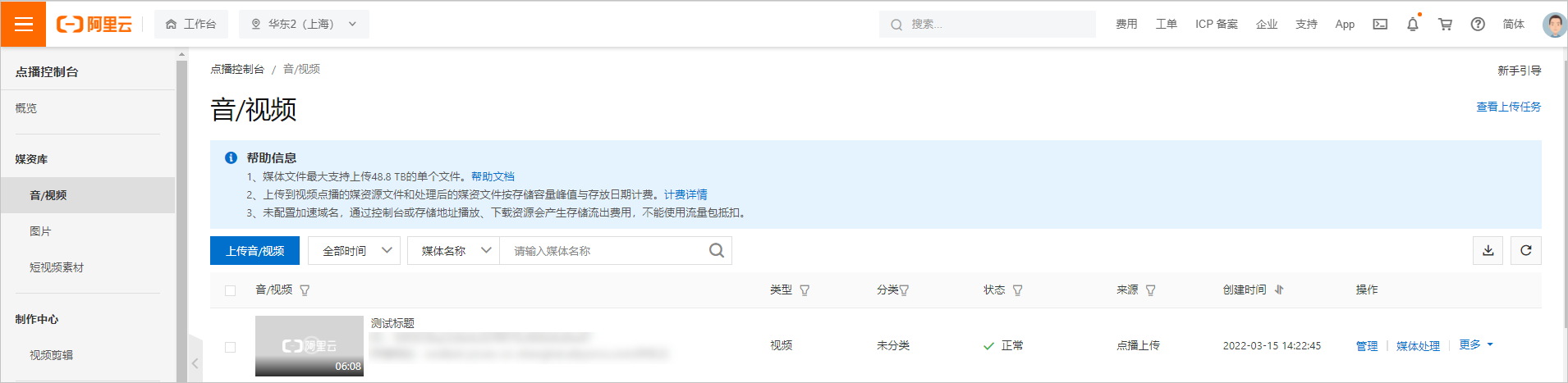
單擊添加音/視頻。

添加上傳檔案,配置轉碼,單擊開始上傳。
本地上傳
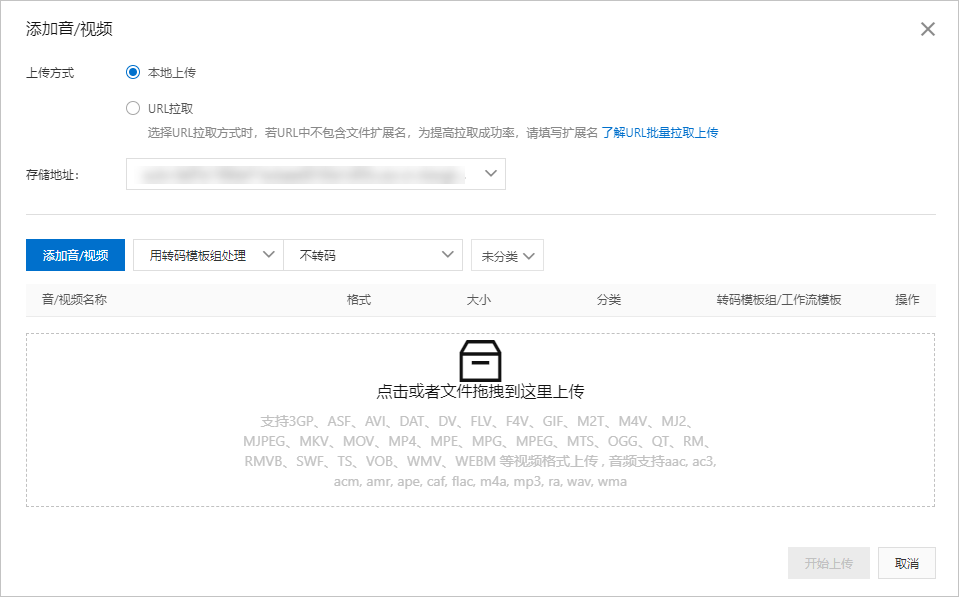 重要
重要控制台情境下,M3U8格式的檔案僅支援URL拉取方式上傳,不支援本地上傳方式上傳。
URL拉取(僅上海地區支援)
選擇URL拉取方式時,若URL中不包含副檔名,為提高拉取成功率,請填寫副檔名。具體請參見URL拉取上傳。

說明上傳中的視頻,通過單擊取消可以暫停上傳。
暫停上傳或上傳失敗的視頻,可以通過重新上傳恢複上傳,且恢複上傳的視頻將重新開始上傳。
由於網路或資源所在服務地區的原因,您的拉取任務可能失敗,請調整網路或資源的服務地區後重新嘗試拉取。
情境二:上傳圖片
在點播控制台左側導覽列單擊。
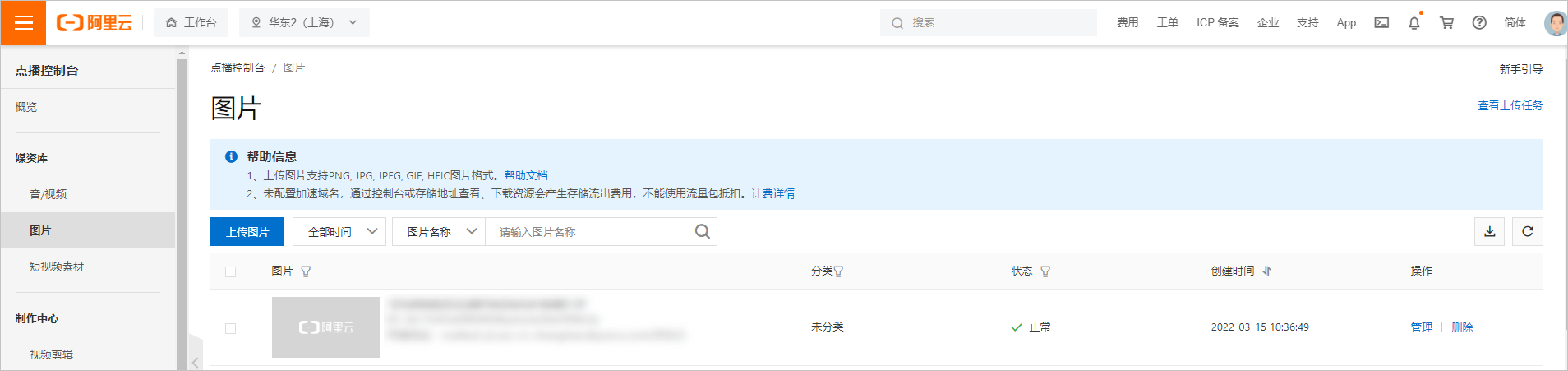
單擊添加圖片,添加上傳檔案後,單擊開始上傳。

情境三:上傳短視頻素材
在點播控制台左側導覽列單擊。
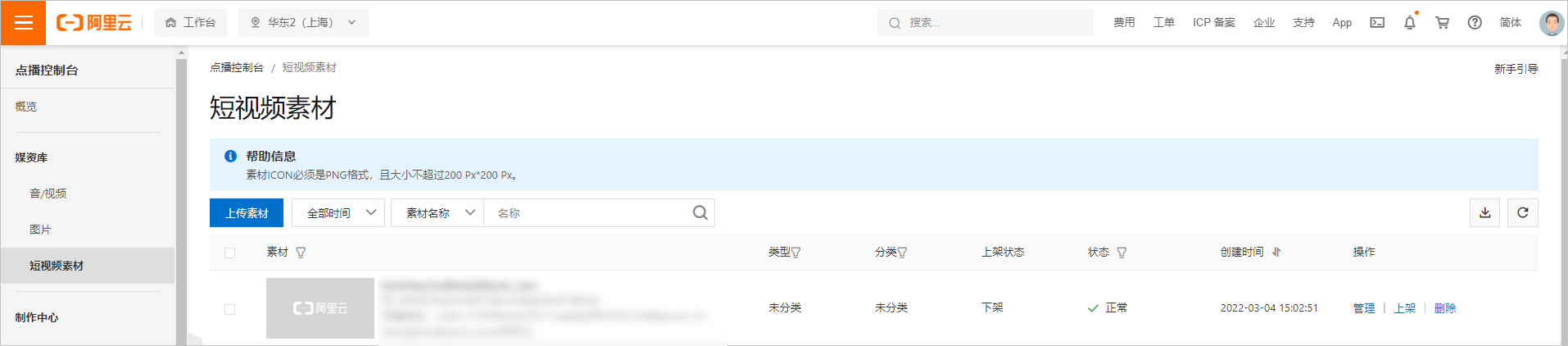
配置上傳素材,單擊上傳。
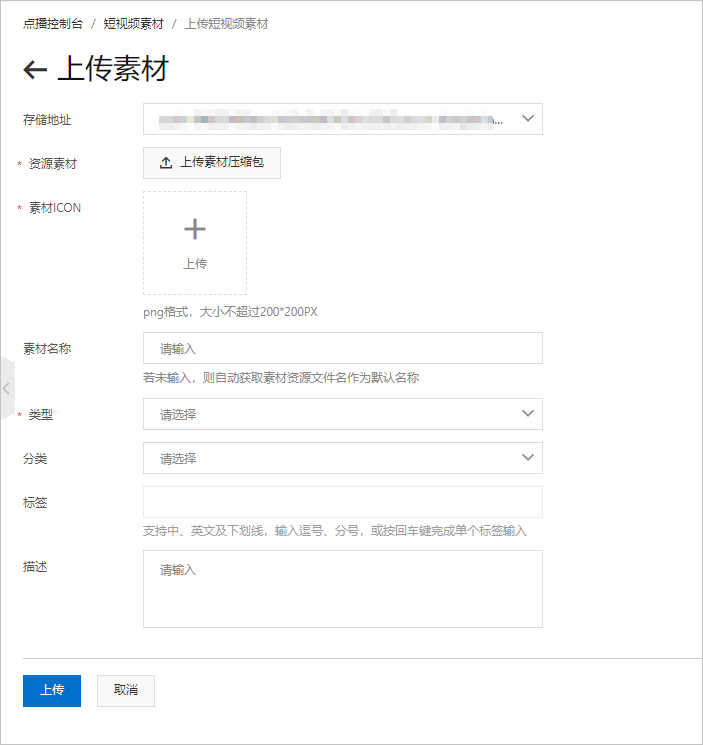 說明
說明素材ICON必須是PNG格式,且映像解析度不超過200×200像素。